Samsungのスマホをもっとつまらなく見せる7つの簡単な方法

高価なSamsung Galaxyを、市場に出回っている他のスマートフォンと全く同じ見た目にする必要はありません。少し手を加えるだけで、より個性的でスタイリッシュ、そして個性的なスマートフォンに仕上げることができます。
他のサポートアプリケーションを必要とせずに、iPhone で写真やファイルのサイズを非常に簡単に表示できるようになりました。 iPhone のファイル アプリを使用してファイルの保存容量を確認し、写真アプリを使用して写真の空き容量を確認し、必要に応じてiPhone の写真のサイズを縮小します。以下の記事では、iPhone で写真とファイルのサイズを表示する方法について説明します。
iPhoneでファイルサイズを表示する手順
ステップ1:
まず、iPhone でファイル アプリを開いてファイル サイズを確認します。次に、「参照」をクリックして、容量を確認するファイルが含まれているフォルダーを見つけます。
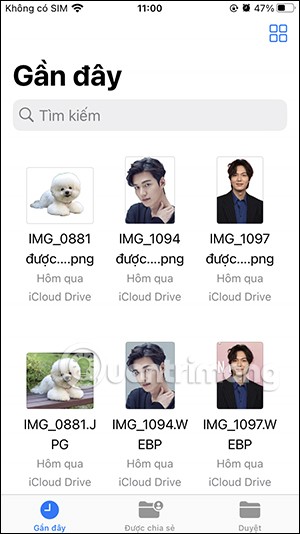
ステップ2:
その直後、下に示すように、iPhone のストレージ ファイルの容量が表示されます。
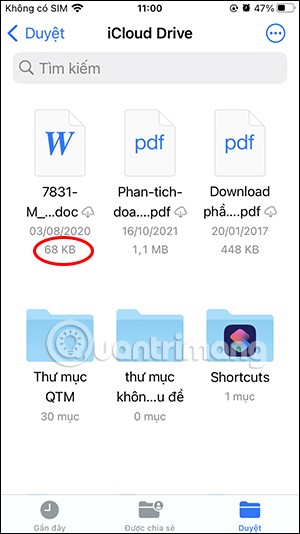
ステップ3:
また、ファイルを長押しして「情報を見る」を選択すると、iPhone でこのファイルの詳細情報を表示できます。そうすると、iPhone でこのファイルの具体的な情報が表示されます。
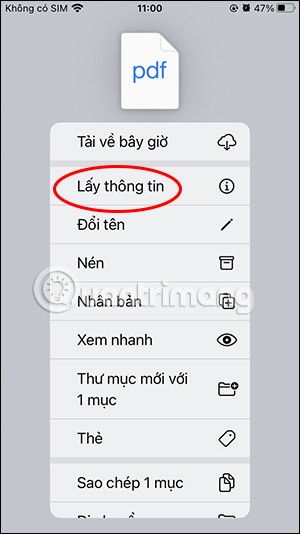
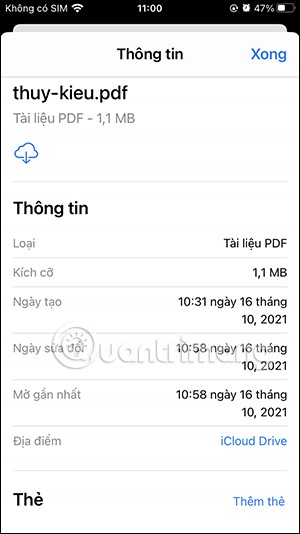
iPhoneで写真のサイズを確認する手順
ステップ1:
iPhone でフォトアルバムを開き、写真のサイズを確認したい画像をクリックします。画像表示インターフェースで、下のi アイコンをクリックすると、画像データ情報が表示されます。
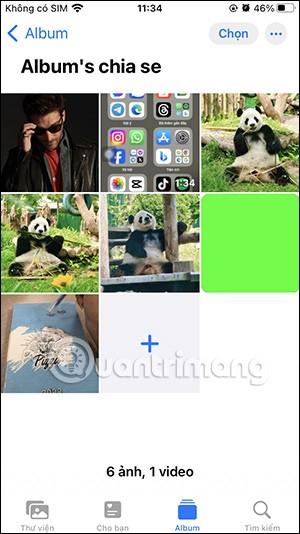
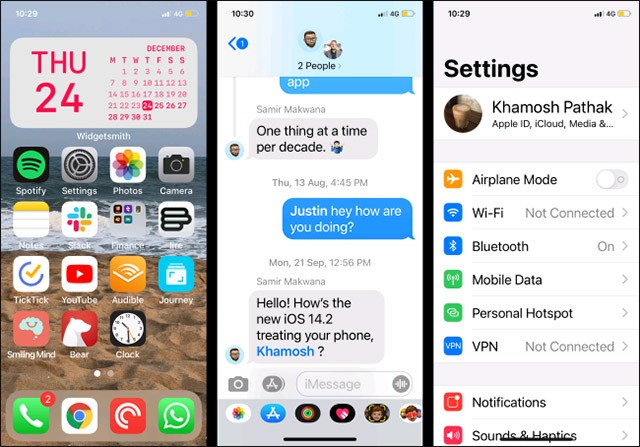
ステップ2:
すると、iPhone 上の画像容量とともに写真データの情報が表示されます。
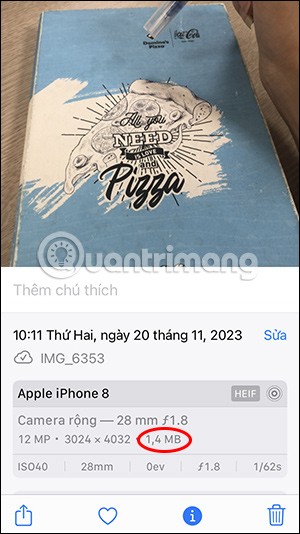
上記の操作で画像のその他の情報を表示し続けると、画像容量が表示されます。ビデオの場合も、上記と同じ操作を行ってビデオ容量を確認します。そこからiPhone の最大ビデオ容量がわかります。
高価なSamsung Galaxyを、市場に出回っている他のスマートフォンと全く同じ見た目にする必要はありません。少し手を加えるだけで、より個性的でスタイリッシュ、そして個性的なスマートフォンに仕上げることができます。
iOS に飽きて、最終的に Samsung の携帯電話に切り替えましたが、その決定に後悔はありません。
ブラウザ上のAppleアカウントのウェブインターフェースでは、個人情報の確認、設定の変更、サブスクリプションの管理などを行うことができます。しかし、さまざまな理由でサインインできない場合があります。
iPhone で DNS を変更するか、Android で DNS を変更すると、安定した接続を維持し、ネットワーク接続速度を向上させ、ブロックされた Web サイトにアクセスできるようになります。
「探す」機能が不正確になったり、信頼できなくなったりした場合は、いくつかの調整を加えることで、最も必要なときに精度を高めることができます。
携帯電話の最も性能の低いカメラがクリエイティブな写真撮影の秘密兵器になるとは、多くの人は予想していなかったでしょう。
近距離無線通信は、デバイス同士が通常数センチメートル以内の近距離にあるときにデータを交換できる無線技術です。
Appleは、低電力モードと連動して動作する「アダプティブパワー」を導入しました。どちらもiPhoneのバッテリー寿命を延ばしますが、その仕組みは全く異なります。
自動クリックアプリケーションを使用すると、ゲームをプレイしたり、デバイスで利用可能なアプリケーションやタスクを使用したりするときに、多くの操作を行う必要がなくなります。
ニーズに応じて、既存の Android デバイスで Pixel 専用の機能セットを実行できるようになる可能性があります。
修正には必ずしもお気に入りの写真やアプリを削除する必要はありません。One UI には、スペースを簡単に回復できるオプションがいくつか含まれています。
スマートフォンの充電ポートは、バッテリーを長持ちさせるためだけのものだと、多くの人が考えています。しかし、この小さなポートは、想像以上にパワフルです。
決して効果のない一般的なヒントにうんざりしているなら、写真撮影の方法を静かに変革してきたヒントをいくつか紹介します。
新しいスマートフォンを探しているなら、まず最初に見るのは当然スペックシートでしょう。そこには、性能、バッテリー駆動時間、ディスプレイの品質などに関するヒントが満載です。
他のソースからiPhoneにアプリケーションをインストールする場合は、そのアプリケーションが信頼できるものであることを手動で確認する必要があります。確認後、アプリケーションはiPhoneにインストールされ、使用できるようになります。












